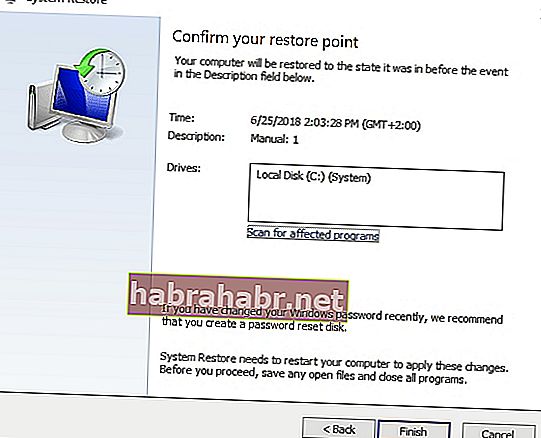Azok számára, akik szeretik az online vásárlást, megtalálják az Amazon Assistant böngészőbővítmény használatát. Azok a felhasználók, akik telepítették, frissülhetnek a legújabb ajánlatokkal, amelyek lehetővé teszik számukra az ajánlatok és termékek összehasonlítását. Ez is segíti őket a legjobb vásárlási döntések meghozatalában, miközben nyomon követik a később vásárolni kívánt termékeket.

Néhány felhasználó azonban panaszkodott az eszközről, amely rosszindulatú programokhoz hasonló viselkedést mutat. A legtöbben többször is megpróbálták eltávolítani az Amazon Assistant-ot, de az így is automatikusan települt. Íme néhány gyakori probléma, amelyet a felhasználók jelentettek:
- Az Amazon Assistant aa.hta folyamatosan megjelenik - Az egyik legjobb módja annak, hogy megszabaduljon ettől a problémától, ha biztonságos módba indul, és eltávolítja az Amazon Assistant programot. Használhatja az Auslogics Anti-Malware programot is annak megakadályozására, hogy visszatérjen. Az Amazon Assistant számítógépről történő törlésének megtanulása egyszerű. Csak be kell tartania az ebben a cikkben megosztott utasításokat.
- Az Amazon Assistant folyamatosan települ önmagában - Bizonyos esetekben nehéz lehet eltávolítani az Amazon Assistant programot. Célszerű lenne megszabadulni az eltávolító szoftver használatával.
- Az Amazon Assistant eltávolító gombjának szürkesége - Néhány felhasználó arról számolt be, hogy az Amazon Assistant eltávolító gomb szürkén jelenik meg, és nem lehet rákattintani. A probléma megoldása a Módosítás gomb használata.
Ha meg akarja tanulni, hogyan lehet végleg megszabadulni az Amazon Assistant-tól, mindenképpen próbálkozzon az alábbi módszerekkel. Ezek a megoldások a Windows 10 rendszeren működnek a legjobban, de alkalmazhatók olyan régebbi rendszerekre is, mint a Windows 8.1 8 és 7.
1. módszer: Az indítási folyamat megölése
Érdemes megjegyezni, hogy vannak olyan alkalmazások, amelyek automatikusan elindulnak a számítógépünkön, és az Amazon Assistant is ezek közé tartozik. Ez az oka annak is, hogy ideális lenne eltávolítani a programot az indítási szakaszból. Néhány felhasználó kipróbálta ezt a módszert, és véglegesen meg tudtak szabadulni az Amazon Assistant-tól. Ennek ellenére kövesse az alábbi utasításokat:
- Indítsa el a Feladatkezelőt a Ctrl + Shift + Esc billentyű megnyomásával.
- Ha a Feladatkezelő fent van, lépjen az Indítás fülre. Keresse meg az Amazon bejegyzéseket. Kattintson a jobb gombbal mindegyikre, majd válassza a Letiltás lehetőséget a listából. Egyenként le kell tiltania a bejegyzéseket.
- Miután letiltotta az Amazon összes bejegyzését, lépjen ki a Feladatkezelőből.
Most folytathatja a következő módszerrel az Amazon Assistant végleges eltávolításához.
2. módszer: Az alkalmazás eltávolítása
Az Amazon Assistant számítógépről történő törlésének megtanulása a legegyszerűbb módszer a probléma kezelésére. Csak kövesse az alábbi utasításokat:
- A billentyűzeten nyomja meg a Windows Key + S billentyűkombinációt.
- Írja be a „kezelőpanel” szót idézőjel nélkül, majd nyomja meg az Enter billentyűt.
- Miután a Vezérlőpult felállt, lépjen a Programok elemre, majd kattintson a Programok és szolgáltatások elemre.
- Megjelenik a számítógépen telepített összes alkalmazás listája.
- Keresse meg az Amazon Assistant alkalmazást, majd kattintson rá duplán.
- Kövesse a képernyőn megjelenő utasításokat az alkalmazás eltávolításához.
Az alkalmazás eltávolításának másik lehetősége a Beállítások alkalmazás használata. Egyszerűen kövesse az alábbi lépéseket:
- Nyomja meg a Windows Key + I billentyűt. Ezzel meg kell nyitnia a Beállítások alkalmazást.
- Nyissa meg az Alkalmazások oldalt.
- A telepített alkalmazások listájából keresse meg az Amazon Assistant alkalmazást.
- Kattintson az Eltávolítás gombra.
- Miután eltávolította az alkalmazást, ellenőrizze, hogy a probléma megoldódott-e.
3. módszer: Az Auslogics Anti-Malware használata
Néhány felhasználó arról számolt be, hogy az Amazon Assistant aa.hta az alkalmazás eltávolításának minden kísérlete után folyamatosan megjelent a számítógépén. Bár az Amazon Assistant egy legitim program, eltérítőként működhet, amely nem kívánt böngésző-módosításokat végezhet, például új eszköztárakat adhat hozzá, módosíthatja az internet beállításait, és más oldalakon átirányításokat okozhat.
Frusztráló lehet olyan módosításokkal foglalkozni, amelyekhez eleve nem adott beleegyezést. Szerencsére a legtöbb esetben a böngésző-eltérítőket el lehet távolítani egy olyan megbízható eszköz segítségével, mint az Auslogics Anti-Malware. Egyetlen gombnyomással ez a program alaposan átvizsgálja a rendszert és még a böngésző kiterjesztéseit is. Eltávolítja vagy karanténba helyezi a rosszindulatú alkalmazásokat. Ráadásul úgy lett kialakítva, hogy ne ütközzen a fő víruskeresővel.

4. módszer: Rendszer-visszaállítás végrehajtása
A rendszer-visszaállítás nagyszerű tulajdonsága, hogy lehetővé teszi a rendszer visszaállítását egy korábbi helyreállítási helyre, ahol az megfelelően működik. Visszavonhatja a rendszerén végrehajtott módosításokat. Ez azt is jelenti, hogy a választott visszaállítási pont után telepített összes frissítés és program törlődik. A rendszer-visszaállítás végrehajtásának lépései:
- Kattintson a Keresés ikonra a tálcán.
- Írja be a „rendszer-visszaállítás” kifejezést (nincs idézőjel), majd válassza az eredmények közül a Helyreállítási pont létrehozása lehetőséget.
- Miután megjelenik a Rendszer tulajdonságai ablak, kattintson a Rendszer-visszaállítás gombra.
- Ekkor megjelenik a Rendszer-visszaállítás ablak. Kattintson a Tovább gombra.
- Ha ez a lehetőség elérhető, jelölje be a További visszaállítási pontok megjelenítése lehetőséget.
- Válassza ki a kívánt visszaállítási pontot, majd kattintson a Tovább gombra.
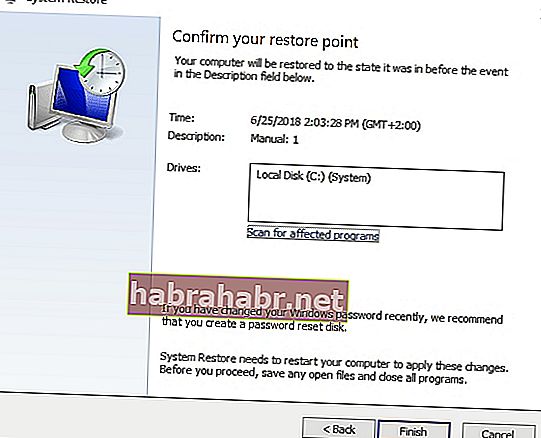
- Kövesse a képernyőn megjelenő utasításokat, majd fejezze be a visszaállítási folyamatot.
A fenti lépések végrehajtása után ellenőrizze, hogy eltávolította-e az Amazon Assistant problémát.
Működtek az ön módszerei?
Tudassa velünk az eredményeket az alábbi megjegyzésekben!